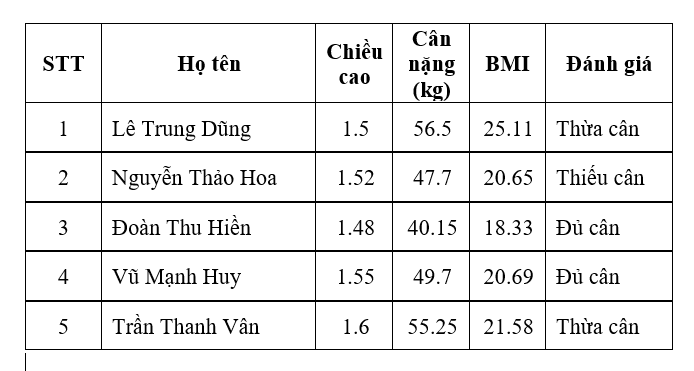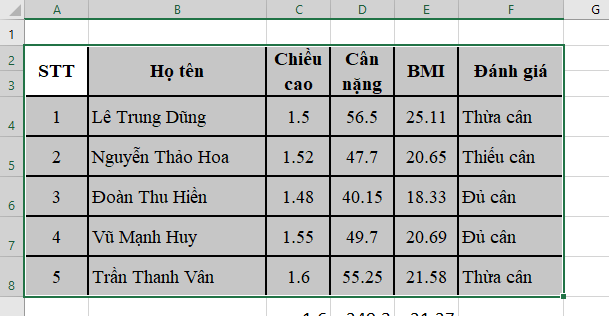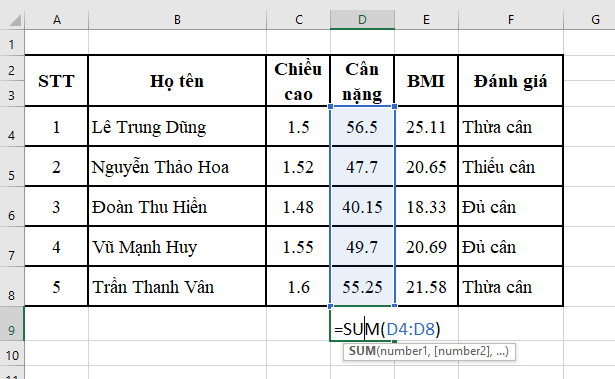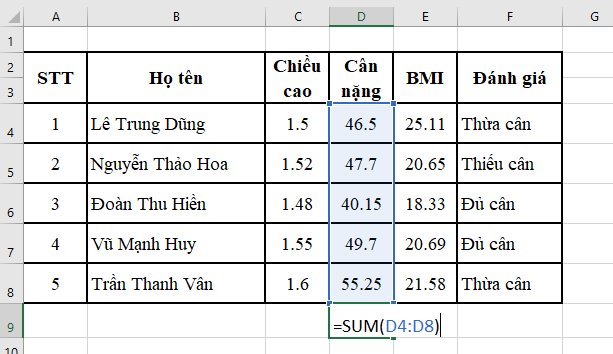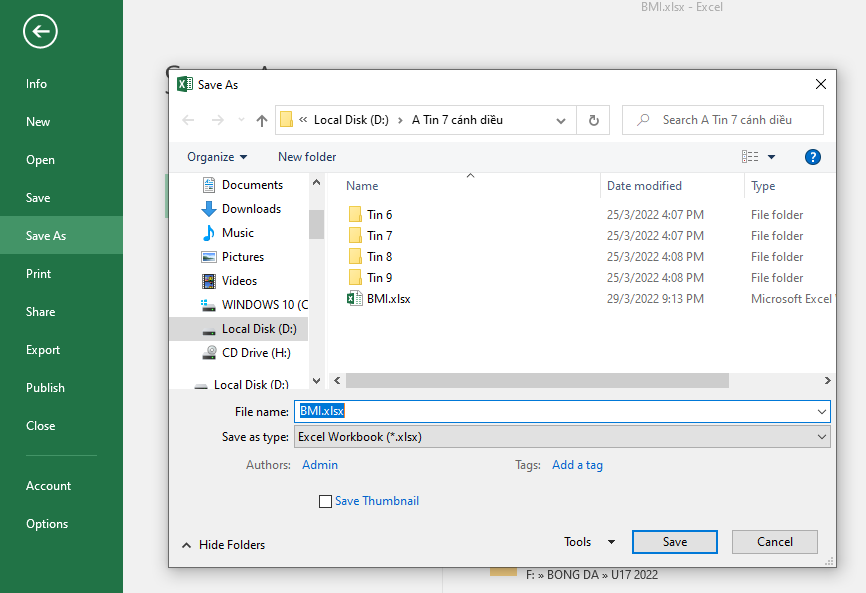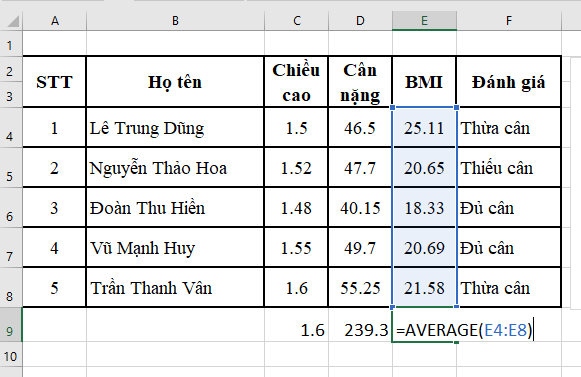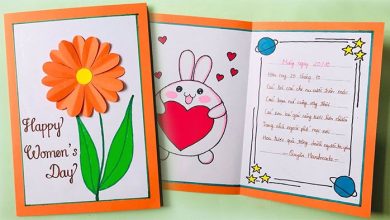Tin học 7 Bài 1 Cánh diều: Làm quen với bảng tính điện tử
Mời các em theo dõi nội dung bài học do thầy cô trường Trung học Bình Chánh biên soạn sẽ giúp các em nắm chắc kiến thức nội dung bài học tốt hơn.
Giải Tin học 7 Bài 1: Làm quen với bảng tính điện tử
Khởi động
Bạn đang xem: Tin học 7 Bài 1 Cánh diều: Làm quen với bảng tính điện tử
Khởi động trang 36 Tin học lớp 7: Trong thực tế nhiều dữ liệu được trình bày ở dạng bảng dễ dàng so sánh, sắp xếp, tính toán. Bảng điểm của lớp em là một ví dụ. Em hãy nêu thêm ví dụ khác.
Trả lời:
– Chỉ số BMI của một nhóm được trình bày dưới dạng bảng:
|
STT |
Họ tên |
Chiều cao (m) |
Cân nặng (kg) |
BMI |
Đánh giá |
|
1 |
Lê Trung Dũng |
1.5 |
56.50 |
25.11 |
Thừa cân |
|
2 |
Nguyễn Thảo Hoa |
1.52 |
47.70 |
20.65 |
Bình thường |
|
3 |
Đoàn Thu Hiền |
1.48 |
40.15 |
18.33 |
Thiếu cân |
|
4 |
Vũ Mạnh Huy |
1.55 |
49.70 |
20.69 |
Bình thường |
|
5 |
Trần Thanh Vân |
1.60 |
55.25 |
21.58 |
Bình thường |
– Chỉ số BMI được trình bày dưới dạng văn bản: Phí Quang An, cân nặng 41,2 kg, chiều cao 1,22m, BMI 27,68, đánh giá: thừa cân. Đỗ Ngọc Anh, cân nặng 29,5kg, chiều cao 1,43m, BMI 14,42, đánh giá: thiếu cân. Trần Bình, cân nặng 45,7 kg, chiều cao 1,50m, BMI 20,31, đánh giá: đủ cân. Trần Phương Nga, cân nặng 38,5 kg, chiều cao 1,25m, BMI 24,64, đánh giá: đủ cân. Lê Thu Trang, cân nặng 47,3 kg, chiều cao 1,32m, BMI 27,15, đánh giá: thừa cân.
2. Bảng tính điện tử Excel.
Hoạt động
Hoạt động trang 37 Tin học lớp 7: Cửa sổ làm việc của Excel có nhiều lệnh tương tự như Word, cách thao tác và tác dụng cũng tương tự. Em hãy khám phá những lệnh tương tự nhau.
Trả lời:
Cửa sổ làm việc của Excel có nhiều lệnh tương tự như Word, cách thao tác và tác dụng cũng tương tự. Một số nội dung tương tự nhau như sau:
– Thanh tiêu đề
– Thanh trạng thái
– Thanh cuốn dọc
– Thanh công cụ
3. Thực hành làm quen với bảng tính
Hoạt động
Bài 1 trang 37 Tin học lớp 7: Cửa sổ trình soạn thảo Word đang mở có trang văn bản chứa Bảng chỉ số BMI của một nhóm. Hãy mở thêm cửa sổ Excel và sao chép bảng này từ Word sang Excel.
Trả lời:
Bước 1: Mở cửa sổ Word có chứa Bảng chỉ số BMI, chọn nội dung muốn sao chép, chọn Copy.
Bước 2: Mở thêm cửa sổ Excel, nhấn chuột vào vị trí muốn dán nội dung, chọn Paste.
Bài 2 trang 38 Tin học lớp 7: Tính tổng cân nặng và điền thêm vào ô dưới cùng của cột cân nặng.
Trả lời:
Bước 1: Trong cột cân nặng, đánh dấu chọn khối ô số liệu từ ô đầu tiên đến ô cuối cùng.
Bước 2: Nháy chuột vào
Kết quả mới xuất hiện trong ô dưới cùng cột Cân nặng là tổng cân nặng của các bạn trong khối dữ liệu đó.
Bài 3 trang 38 Tin học lớp 7: Sửa lỗi nhập dữ liệu sai để biết Excel sẽ tự động tính lại.
Trả lời:
Bước 1. Nháy đúp chuột vào ô dữ liệu cân nặng của Lê Trung Dũng.
Bước 2. Sửa thành dữ liệu đúng là 46.5
Kết quả tổng cân nặng mới là 239,3 kg, có sự thay đổi chính xác.
Bài 4 trang 38 Tin học lớp 7: Tạo biểu đồ trình bày thông tin trực quan về chiều cao theo các bước ở Hình 3:
Trả lời:
Thực hiện theo các bước ở Hình 3:
– Bước 1. Nháy chuột vào ô có tên Lê Trung Dũng kéo thả chuột xuống ô chứa chiều cao của Trần Thanh Vân.
– Bước 2: Chọn Insert
– Bước 3: Ở khu vực Charts, nháy vào mũi tên.
– Bước 4. Chọn dạng biểu đồ thích hợp.
Thực hiện xong được như hình dưới:
Bài 5 trang 37 Tin học lớp 7: Lưu tệp, đổi tên mặc định từ “Book1.xlsx” thành “ThucHanh.xlsx”
Trả lời:
Lưu tệp, đổi tên mặc định từ “Book1.xlsx” thành “ThucHanh.xlsx”:
– Bước 1. Chọn File, chọn Save (hoặc Save as).
– Bước 2. Chọn chỗ muốn lưu
– Bước 3. Ở mục File name: gõ tên muốn lưu, chọn Save.
Vận dụng
Vận dụng trang 38 Tin học lớp 7: Trong bảng chỉ số BMI có được ở mục thực hành, hãy tìm số đo chiều cao lớn nhất, trung bình chỉ số BMI và điền thêm vào bảng.
Trả lời:
– Tìm số đo chiều cao lớn nhất: sử dụng hàm Max
– Trung bình chỉ số BMI: sử dụng hàm Average
Câu hỏi tự kiểm tra
Câu 1 trang 38 Tin học lớp 7: Hãy nêu những tính năng ưu việt của phần mềm bảng tính điện tử?
Trả lời:
Tính năng ưu việt của phần mềm bảng tính điện tử:
– Hỗ trợ tính toán với dữ liệu trình bày dạng bảng.
– Khi có lỗi nhập dữ liệu thì chỉ cần nhập lại dữ liệu đó, lập tức các số liệu phụ thuộc sẽ tự động thay đổi theo một cách chính xác.
Câu 2 trang 38 Tin học lớp 7: Hãy nêu ví dụ minh họa bảng tính điện tử tự động tính lại kết quả khi thay đổi số liệu nhập vào.
Trả lời:
Ví dụ: Bảng chỉ số BMI của một nhóm sau:
|
STT |
Họ tên |
Chiều cao (m) |
Cân nặng (kg) |
BMI |
Đánh giá |
|
1 |
Lê Trung Dũng |
1.5 |
56.50 |
25.11 |
Thừa cân |
|
2 |
Nguyễn Thảo Hoa |
1.52 |
47.70 |
20.65 |
Bình thường |
|
3 |
Đoàn Thu Hiền |
1.48 |
40.15 |
18.33 |
Thiếu cân |
|
4 |
Vũ Mạnh Huy |
1.55 |
49.70 |
20.69 |
Bình thường |
|
5 |
Trần Thanh Vân |
1.60 |
55.25 |
21.58 |
Bình thường |
Khi thay đổi cân nặng của Trần Thanh Vân thì cột tổng cân nặng tự động cập nhập thay đổi chính xác.
Xem thêm lời giải bài tập Tin học lớp 7 Cánh diều hay, chi tiết khác:
Bài 2: Làm quen với trang tính
Bài 3: Làm quen với trang tính (tiếp theo)
Bài 4: Định dạng hiển thị dữ liệu số
Bài 5: Định dạng số tiền và ngày tháng
Bài 6: Thực hành lập sổ theo dõi thu chi cá nhân
Xem thêm tài liệu Tin học lớp 7 Cánh diều hay, chi tiết khác:
Lý thuyết Bài 1: Làm quen với bảng tính điện tử
Đăng bởi: THCS Bình Chánh
Chuyên mục: Tin học 7 Cánh Diều
- Giải Bài 9.29 trang 81 Toán 7 tập 2 SGK Kết nối tri thức với cuộc sống
- Giải Bài 9.30 trang 81 Toán 7 tập 2 SGK Kết nối tri thức với cuộc sống
- Giải Bài 6.33 trang 21 Toán 7 tập 2 SGK Kết nối tri thức với cuộc sống
- Giải Bài 6.27 trang 20 Toán 7 tập 2 SGK Kết nối tri thức với cuộc sống
- Giải Bài 6.28 trang 20 Toán 7 tập 2 SGK Kết nối tri thức với cuộc sống
- Giải Bài 6.29 trang 20 Toán 7 tập 2 SGK Kết nối tri thức với cuộc sống